Har du ved et uhell avinstallert den biometriske enheten fra Enhetsbehandling, og den kommer ikke tilbake? Vanligvis kommer avinstallering av en hvilken som helst enhet fra Enhetsbehandling tilbake når Windows installerer standardversjonen av den aktuelle driveren når datamaskinen starter opp. Men hvis du ikke ser den biometriske enheten på datamaskinen din, betyr det at Windows ikke kan installere driveren.
Fix 1 - Installer HelloFace.inf
Du må installere Helloface.inf på datamaskinen din.
1. Åpne File Explorer ved å trykke på Windows-tast + E. nøklene sammen.
2. Gå deretter til dette stedet -
C: \ Windows \ System32 \ WinBioPlugIns \ FaceDriver
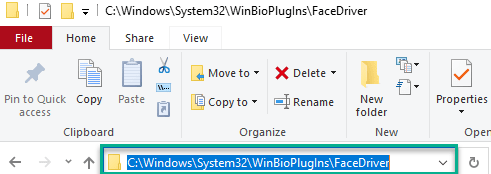
[
Hvis du ikke finner "HelloFace.inf" på stedet som er nevnt før,
en. gå til dette stedet -
C: \ Windows \ WinSxS
b. Skriv deretter inn “Hei ansikt”I søkefeltet.
c. I søkeresultatmappen, Dobbeltklikk på mappen som vises i søkeresultatene.
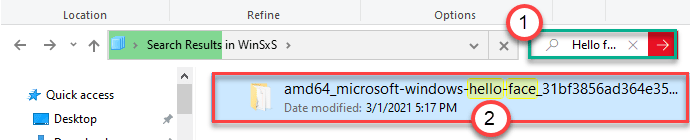
d. Du finnerHelloface.inf”Inne i denne mappen.
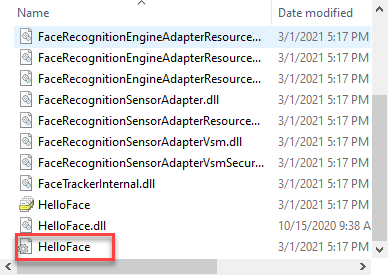
]
3. Du vil merke “HelloFace.inf”-Fil der inne.
4. Høyreklikk nå på “HelloFace.inf”-Filen og klikk på“Installere”For å installere driveren på datamaskinen.
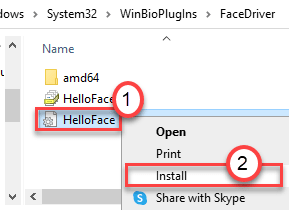
5. Du vil se en melding 'Operasjonen fullført'. Bare klikk på “OK“.
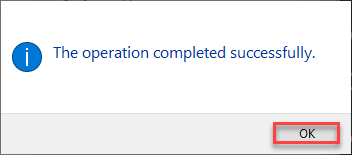
Når du har gjort det, bare omstart din datamaskin.
Fix 2 - Last ned og installer driveren igjen
Du kan enkelt laste ned og installere driveren på systemet ditt.
1. Gå til nettstedet til produsenten av biometriske enheter.
2. Last ned den siste versjonen av driveren for den biometriske enheten på datamaskinen din.
3. Når du har lastet ned driverne, lukker du nettleseren. Kjør den nedlastede installasjonsfilen.
4. Følg instruksjonene for prosessen for å fullføre installasjonsprosessen.
Etter det, omstart datamaskinen når installasjonsprosessen er fullført.
Du vil se den biometriske enheten i Enhetsbehandling.


